Impostazioni di confronto
Impostazioni di confronto
Manuale dell'utente di FreeFileSync:
Impostazioni di confronto
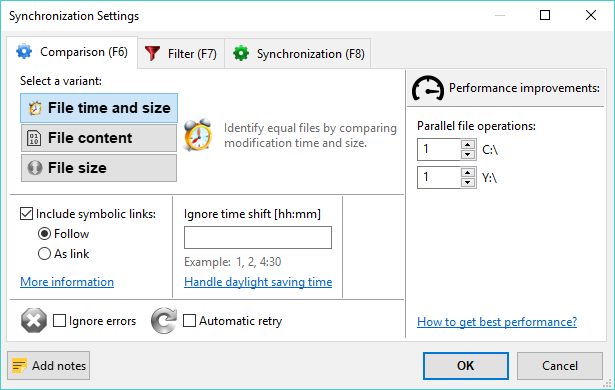
Variazioni di confronto
- • Confronta per Data e dimensione del file Questa variante considera due file uguali quando coincidono sia l'ora di modifica che la dimensione del file . Dovrebbe essere selezionata quando si sincronizzano i file con una località di backup. Ogni volta che un file viene modificato, anche l'ora di modifica del file viene aggiornata. Pertanto, un confronto per Ora e dimensione del file rilevará tutti i file che dovrebbero essere sincronizzati. Vengono distinti le seguenti categorie:
- • il file esiste solo da una parte
- • solo a sinistra
- • solo diritto
- • il file esiste su entrambi i lati
- • data diversa
- • sinistra più recente
- • destro più recente
- • stessa data
- • uguale
- • conflicto (stesso data, dimensione diversa)
- • Confronta per Contenuto del file Due file sono contrassegnati come uguali se hanno contenuti identici . Questa variante dovrebbe essere selezionata quando si eseguono controlli di coerenza per verificare se i file sui due lati sono identici bit per bit. Naturalmente, è la più lenta di tutte le varianti di confronto, quindi la sua utilità per lo scopo di sincronizzazione è limitata. Se utilizzata per la sincronizzazione, può fungere da soluzione di riserva quando le date di modifica non sono affidabili. Ad esempio, alcuni telefoni cellulari e vecchi server FTP non conservano le date di modifica, quindi l'unico modo per rilevare file differenti quando le dimensioni dei file sono uguali è leggendo il loro contenuto.
- • il file esiste solo da una parte
- • solo a sinistra
- • solo il diritto
- • il file esiste su entrambi i lati
- • uguale
- • contenuto diverso
- • Confronta per Dimensione del file Due file sono considerati uguali se hanno dimensione file uguale . Poiché è possibile che file con la stessa dimensione abbiano contenuti diversi, questa variante dovrebbe essere utilizzata solo quando le date e orari di modifica dei file non sono disponibili o attendibili, ad esempio in alcuni scenari di sincronizzazione MTP e FTP, e dove un confronto per contenuto sarebbe troppo lento.
- • il file esiste solo da una parte
- • solo a sinistra
- • solo diritto
- • il file esiste su entrambi i lati
- • uguale
- • dimensione diversa
Gestione dei Link Simbolici
- • Segui: Tratta i collegamenti simbolici come l'oggetto a cui puntano. I collegamenti che puntano a directory vengono esplorati come directory normali e il target di ogni collegamento viene copiato durante la sincronizzazione.
- • Come link: Includere direttamente l'oggetto link simbolico. I link simbolici saranno visualizzati come entità separate. I link che puntano a directory non verranno esplorati e l'oggetto link stesso verrà copiato durante la sincronizzazione.
ww Nota
- • FreeFileSync considera gli elementi seguenti come "link simbolici": – collegamenti simbolici del sistema di file – punti di montaggio dei volumi (NTFS) – punti di congiunzione (NTFS) – Collegamenti simbolici WSL – Collegamenti rapidi a Google Drive
- • Windows: La copia di collegamenti simbolici richiede che FreeFileSync venga avviato con i diritti di amministratore.